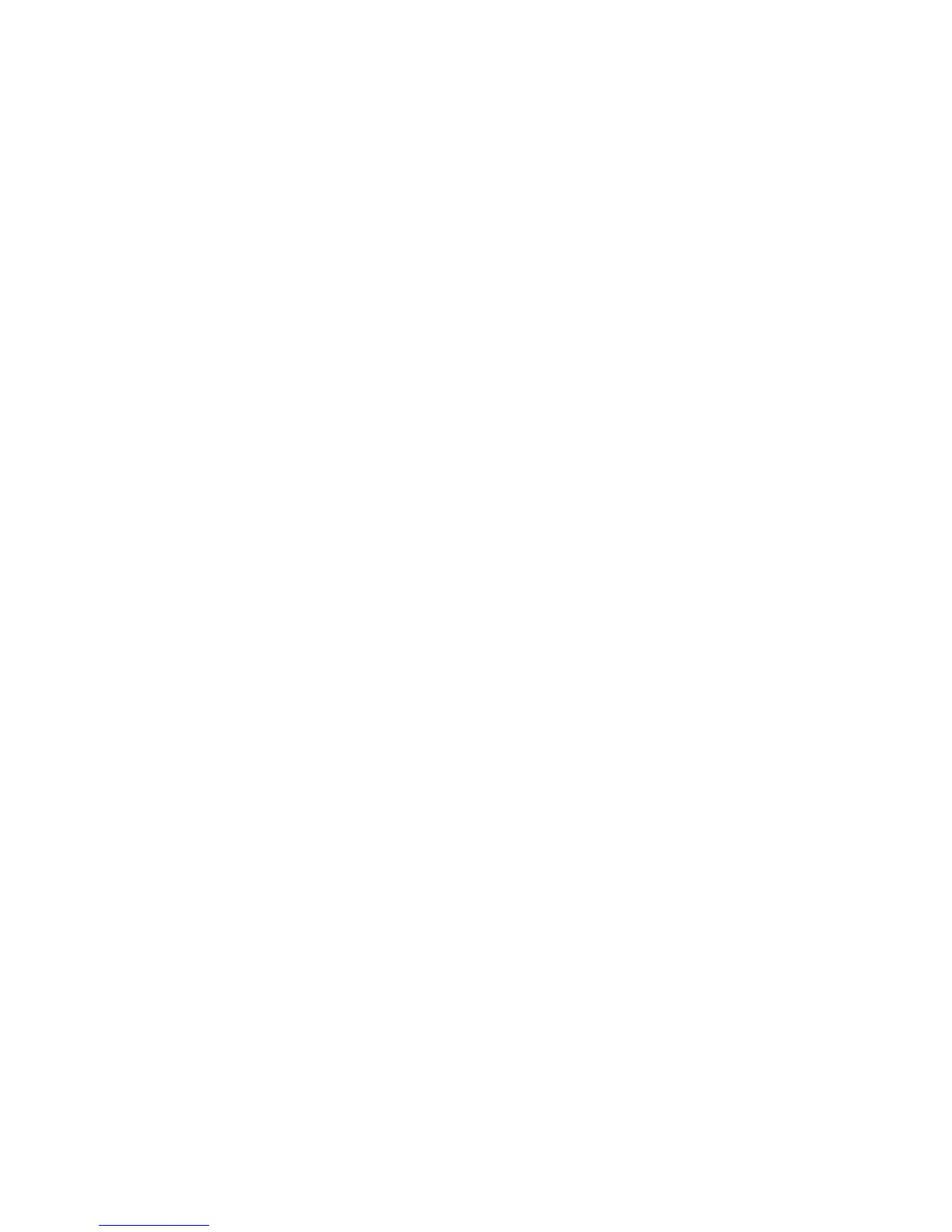•Γιαναεπιτύχετετηβέλτιστηεξισορρόπησημεταξύεπιδόσεωνκαιεξοικονόμησηςενέργειας,
δημιουργήστεκαιεφαρμόστεσχέδιαπαροχήςενέργειας(σταWindowsXP,συνδυασμούςτροφοδοσίας)
χρησιμοποιώνταςτηνεφαρμογήPowerManager.
•Εάνουπολογιστήςσαςπαραμείνειαπενεργοποιημένοςγιαμεγάλοχρονικόδιάστημα,μπορείτε
νααποφύγετετηνεξάντλησητηςμπαταρίαςχρησιμοποιώνταςτηνοπήεπείγουσαςεπαναφοράς.
Αναζητήστεπληροφορίεςσχετικάμετηθέσητηςοπήςεπείγουσαςεπαναφοράς,στηνενότητα“Κάτω
όψη”στησελίδα8
.
Ανησυχείτεγιατηνασφάλειαήθέλετεναδιαγράψετεμεασφάλειαταδεδομέναπουείναι
αποθηκευμένασεένασκληρόδίσκοήσεμιαμονάδαSSD;
•ΑνατρέξτεστηνενότηταΑσφάλειαγιαναδείτεπώςναπροστατέψετετονυπολογιστήσαςαπόκλοπήκαι
μηεξουσιοδοτημένηχρήση.
•ΤοπρόγραμμαPasswordManagerπουείναιπροεγκατεστημένοστονυπολογιστήσαςεκτελείπολλέςαπό
τιςεργασίεςασφαλείαςπουσαςβοηθούννατονπροστατέψετε.Εάνεκτελείταιοοδηγόςεγκατάστασης,
γιαναδιατηρήσετετηνασφάλειατουσυστήματόςσας,εγκαταστήστετοPasswordManager.
•ΠρινδιαγράψετεταδεδομένααπότονσκληρόδίσκοήτημονάδαSSD,διαβάστεπροσεκτικάτηνενότητα
“ΣημείωσηγιατηδιαγραφήδεδομένωναπότονσκληρόδίσκοήτημονάδαSSD”στησελίδα75
.
Αποτελείπρόκλησηησύνδεσησεδιαφορετικέςτοποθεσίες;
•Γιατηναντιμετώπισηπροβλημάτωνασύρματηςδικτύωσης,ανατρέξτεστονδικτυακότόπο
http://www.lenovo.com/support/faq.
•ΕκμεταλλευτείτετιςδυνατότητεςδικτύωσηςμετηχρήσητουAccessConnections.
•Γιαναμάθετεπερισσότερασχετικάμετηχρήσητωνασύρματωνδυνατοτήτωντουυπολογιστήσας,
ανατρέξτεστηνενότητα“Ασύρματεςσυνδέσεις”στησελίδα41
.
•Γιαναταξιδέψετεμεμεγαλύτερησιγουριά,διαβάστετιςσυμβουλέςστηνενότητα“Ταξίδιαμετον
υπολογιστήσας”στησελίδα62.
•Πατήστετο“F9”στησελίδα27γιαναενεργοποιήσετεήνααπενεργοποιήσετετιςασύρματεςδυνατότητες.
Χρειάζεταισυχνάνακάνετεπαρουσιάσειςήνασυνδέσετεεξωτερικήοθόνη;
•Βεβαιωθείτεότιακολουθείτετηδιαδικασίαγιατη“Σύνδεσηεξωτερικήςοθόνης”στησελίδα50
.
•Μετηλειτουργίαεπέκτασηςεπιφάνειαςεργασίας,μπορείτεναέχετεεικόνατόσοστηνοθόνητου
υπολογιστήόσοκαισεμιαεξωτερικήοθόνη.
Πρέπεινασυνδέσετεήνααντικαταστήσετεμιασυσκευή;
•Γιαπερισσότερεςπληροφορίεςσχετικάμετηναντικατάστασητωνσυσκευώντουυπολογιστήσας,
ανατρέξτεστηνενότηταΚεφάλαιο6“Αντικατάστασησυσκευών”στησελίδα87.
•Γιαπερισσότερεςπληροφορίεςσχετικάμετηβελτίωσητωνδυνατοτήτωντουυπολογιστήσας,ανατρέξτε
στηνενότηταΚεφάλαιο7“Βελτίωσητουυπολογιστήσας”στησελίδα109.
Χρησιμοποιείτετονυπολογιστήσαςαρκετόκαιρόκαιγίνεταιολοένακαιπιοαργός;
•Ακολουθήστετιςσυμβουλέςστηνενότητα“Γενικέςσυμβουλέςγιατηναποφυγήπροβλημάτων”στη
σελίδα133
.
•Μπορείτεναδιαγνώσετεπροβλήματαμόνοισαςχρησιμοποιώνταςτοπροεγκατεστημένολογισμικό.
Ανατρέξτεστηνενότητα“Διάγνωσηπροβλημάτων”στησελίδα139
•ΠαρέχεταιεπίσηςτοΕργαλείοαποκατάστασηςστονσκληρόδίσκοήτημονάδαSSDτουυπολογιστήσας.
Γιαπερισσότερεςπληροφορίες,ανατρέξτεστηνενότηταΚεφάλαιο5“Επισκόπησηαποκατάστασης”στη
σελίδα77.
26Οδηγόςχρήσης
